Pagina Inhoudsopgave
Recensies
De 2 beste oplossingen voor CS:GO Transfer
Als u een liefhebber bent van Counter-Strike: Global Offensive en u op zoek bent naar manieren om het over te zetten naar een andere computer of een andere schijf zonder het opnieuw te installeren, bent u op de juiste plek. Handmatig de hele CS:Go-map kopiëren, plak deze op de doelplaats en kan er niet voor zorgen dat je CS:GO wordt herkend door Steam en normaal kan werken. De betrouwbare manier omoverdracht CS:GOmaakt gebruik van professionele spelbeweging - EaseUS Todo PCTrans .
- Deel 1. Hoe CS over te zetten: GA naar een andere PC
- Deel 2. Hoe CS: GO naar een andere schijf te verplaatsen
Steam Forum Geval: 'Hallo, ik heb net CS: Go gisteren gekocht en gedownload op mijn laptop, nu wil ik het spel naar mijn desktop PC verplaatsen ...'
Reddit Forum Geval: 'Hey mijn vrienden en ik gaan een lan hebben en willen csgo met ze spelen. Een van hen heeft een beperkt wifi-volume en kan de game niet downloaden. Is het mogelijk om de gamegegevens naar zijn Steam-map te verplaatsen en de gegevens te verifiëren, zodat hij deze niet hoeft te installeren?'
Quora-zaak 'Hoe zet ik CS:GO over naar de pc van mijn vriend? Omdat het spel nu gratis te spelen is, heb ik het gedownload en wil ik de bestanden graag aan hem geven omdat hij niet genoeg bandbreedte heeft om het spel te downloaden ...'

Uw Perfect Game Mover - EaseUS Todo PCSTrans
EaseUS Todo PCTrans migreert alle dingen naar een andere PC en krijgt het klaar voor gebruik. Deze eenvoudige PC overdrachts tool draagt uw bestanden, programma's en rekeningen veilig over aan een nieuwe computer. In slechts één klik, kunt u alles krijgen wat u nodig heeft. Als u geen netwerk hebt, kunt u ook de functie Beeld overdracht gebruiken. Deze functie maakt afbeeldingen, mappen of software op de vorige computer en transfer naar de volgende. Het werkt ook als een back-up. U kunt de tabel controleren en een beter begrip krijgen van het eenvoud Steam game mover.
| Vergelijking | EaseUS Todo PCTrans | Handmatige methode |
|---|---|---|
| Migratie object | Gegevens, applicaties en account instellingen | Bestanden |
| Netwerk vereisten | Werkt met of zonder netwerk | USB kabel |
| Bestands grootte | Onbeperkt | beperkt |
| Ondersteunde OS | Windows XP-10 & Windows Server 2003-2019 | Windows en macOS |
| Kosten | $49.95 | Afhankelijk (b.g. Seagate 1TB $ 52.97) |
Deel 1. Hoe brengt de tegenstaking wereldwijde offensief aan op een andere PC
Sinds EaseUS ToDo PCTrans is je perfecte game Mover, kun je het downloaden en leren hoe je CS naar een andere PC gaat gaan. Sluit twee Windows laptops / stuks aan bij het netwerk en verplaats de oorsprongspellen, Steam Games of andere spellen naar een andere.
EaseUS Todo PCTrans
- Overzetten naar een nieuwe pc: Steam, Origin, LOL, Blizzard.
- Overschakelen naar een nieuwe schijf: DIABLO, WORLD OF WARCRAFT, OVERWATCH, HEARTHSTONE, HEROES OF THE STORM, enz.
- 3 stappen om game-apps te migreren naar een nieuwe pc of een nieuwe schijf.
Stap 1. Voer EaseUS Todo PCTrans op beide PC's uit
Selecteer op de bron PC 'PC To PC' op het hoofd scherm van EaseUS Todo PCSTrans en ga verder.

Stap 2. Kies overdrachts richting - oude of nieuwe computer
'Nieuw' - Breng alle gegevens over van externe oude computer naar de huidige nieuwe computer.
'Old' - Breng alle gegevens over van het huidige oude apparaat naar een nieuwe computer.

Stap 3. Sluit twee computers aan
1. Selecteer uw doel PC om verbinding te maken via zijn IP-adres of apparaatnaam en klik op 'Connect'.
2. Voer het inlogwachtwoord van uw doel PC in en klik op 'OK' om te bevestigen.
Als u de doel PC in de vermelde apparaten niet hebt gezien, kunt u ook klikken op 'PC toevoegen' om de doel PC handmatig aan te sluiten door het IP-adres of de naam van het apparaat in te voeren.

Stap 4. Selecteer apps, programma's en software en breng ze over naar de doel computer
1. U kunt selecteren en kiezen wat u wilt overbrengen van de huidige computer naar de doel PC
2. Klik na het selecteren van de gewenste applicaties en programma's op 'Overzetten' om het overdrachts proces te starten.

Deel 2. Hoe CS: GO naar een andere schijf (SSD / HDD) te verplaatsen
Als uw oude SSD of HDD is te traag, hoe het te versnellen? Move Blizzard spelletjes, Steam games of andere games naar een andere schijf is een goede keuze.
1 - Verplaats CS: GO naar een andere schijf met software van derden
Met behulp van EaseUS Todo PCTrans kunt u CS:GO eenvoudig en snel migreren naar SSD of HDD. Volg de onderstaande details om CS:GO naar een andere schijf te verplaatsen.
Stap 1. Voer EaseUS Todo PCTrans uit om te starten
Voer EaseUS All PCTrans uit op uw Windows 10 / 8.1 / 8 / 7-computer. Navigeer naar de overdrachts modus 'App migratie' en klik op 'Start'.
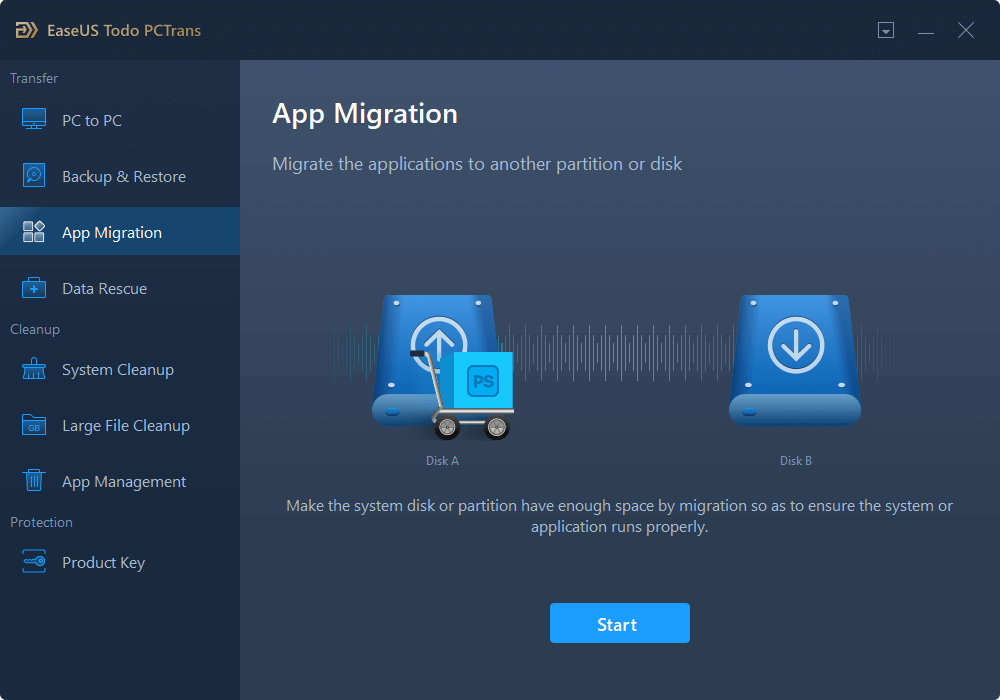
Stap 2. Kies de games die je wilt overzetten
In de linkerbalk moet u het station kiezen waar de games zijn geïnstalleerd. Zoek vervolgens de games die u wilt overzetten en vink het vakje aan. Aangezien u de geselecteerde games naar de SSD gaat verplaatsen, klikt u op het driehoekpictogram om de SSD als doellocatie in te stellen. Klik ten slotte op 'Transfer'.
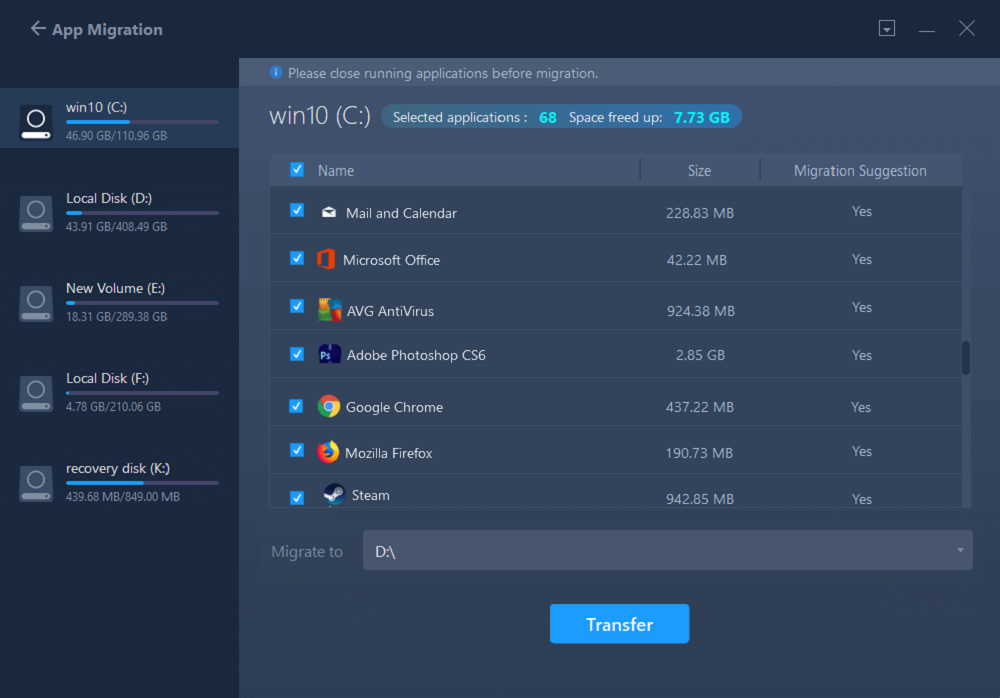
Stap 3. Start het overdrachts proces
EaseUS Todo PCTrans zal onmiddellijk beginnen met het migreren van de games van één harde schijf naar de SSD. Wacht tot het proces is voltooid.
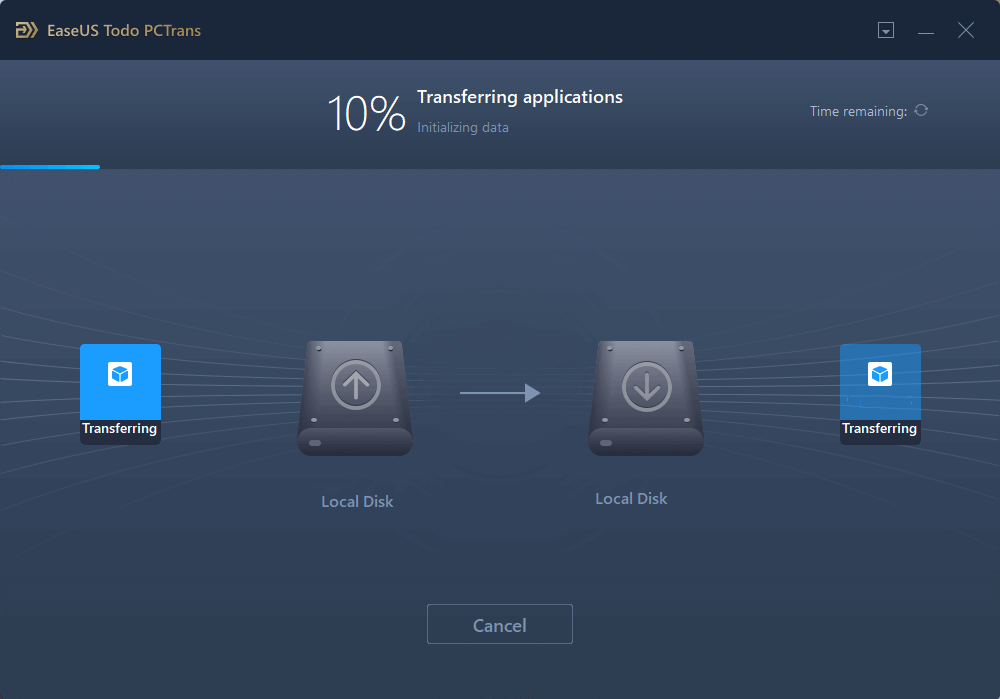
2 - Verplaats Steam-games inclusief CS: GO handmatig naar een andere schijf
Dankzij een recente update kun je een Steam game gemakkelijk verplaatsen nadat je deze hebt gedownload zonder het hele ding opnieuw te downloaden.
Stap 1. Ga naar 'Steam' > 'Instellingen' > 'Downloads' en klik op 'Steam Library Folders'. Bovenaan en voeg de nieuwe locatie toe waar je de Steam-games wilt installeren.

Stap 2. Selecteer 'Eigenschappen > lokale bestanden > De installatie map verplaatsen'. Selecteer de Steam-bibliotheek waarnaar je het spel wilt verplaatsen en klik op de knop 'Map verplaatsen'.
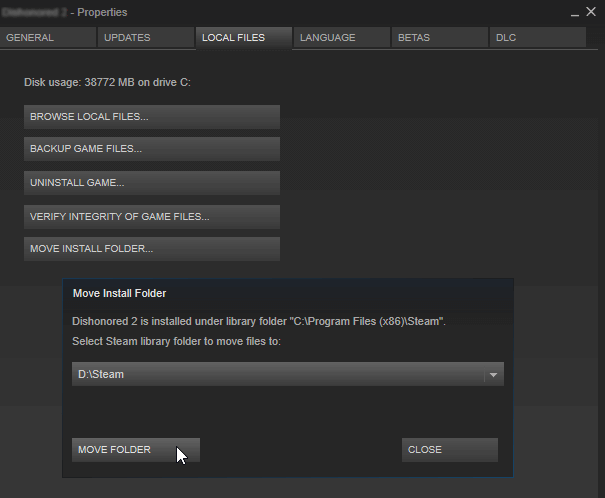
Steam verplaatst de bestanden van de game naar de andere bibliotheek locatie. Om andere games te verplaatsen, herhaalt u dit proces.
Conclusie
U kunt CS: GO eenvoudig naar een andere pc of schijf verplaatsen met behulp van EaseUS Todo PCTrans. Deze software kan niet alleen programma's van PC naar PC overbrengen, maar ook gebruikersaccount en bestanden van PC naar PC overbrengen. Bovendien biedt deze software u ook een functie voor het opschonen van het systeem. U kunt regelmatig verwijder ongewenste systeem bestanden om uw PC zo goed als nieuw te maken.
Recensies en onderscheidingen
-
EaseUS Todo PCTrans Free is een nuttige en betrouwbare softwareoplossing die is gemaakt om te dienen bij computermigratieoperaties, of het nu van de ene machine naar de andere is of van een eerdere versie van uw besturingssysteem naar een nieuwer exemplaar.
Lees meer -
EaseUS Todo PCTrans is van de mensen bij EaseUS die ongelooflijke tools maken waarmee u uw back-ups kunt beheren en uw dode harde schijven kunt herstellen. Hoewel het geen officiële tool is, heeft EaseUS de reputatie erg goed te zijn met hun software en code.
Lees meer
-
Het biedt de mogelijkheid om uw volledige gebruikersaccount van uw oude computer te verplaatsen, wat betekent dat alles snel wordt gemigreerd. U behoudt nog steeds uw Windows-installatie (en de relevante stuurprogramma's voor uw nieuwe pc), maar u krijgt ook al uw apps, instellingen, voorkeuren, afbeeldingen, documenten en andere belangrijke gegevens.
Lees meer
Related Articles
-
Kan ik Windows 11 opnieuw installeren zonder programma's te verliezen? Ja tuurlijk
![author icon]() Tina/2025/06/27
Tina/2025/06/27 -
Bestanden verplaatsen van OneDrive naar lokale schijf [beste oplossingen]
![author icon]() Tina/2025/06/27
Tina/2025/06/27 -
Breng Visual Studio/Visual C++ over naar een andere computer
![author icon]() Tina/2025/06/27
Tina/2025/06/27 -
Hoe Minecraft naar een andere harde schijf te verplaatsen op Windows 10 2022
![author icon]() Tina/2025/06/27
Tina/2025/06/27